Så här synkroniserar du F.lux och Philips Hue Lights för ögonvänlig kvällsljus

F.lux är en praktisk liten app som värmer upp ljuset från datorns skärm på kvällen för att hjälpa dig sova bättre. Philips Hue-lampor kan också justera färgtemperaturen. Denna snabba integration kopplar de två, så din skärm och din allmänna rumsbelysning ändras tillsammans.
Varför skulle du vilja göra det här?
RELATERAD: Konstgjort ljus sönder din sömn och det är dags att göra någonting Om det
Det finns en ökande forskning som tyder på att exponering för ljus och blått spektrum ljus sent på kvällen gör det svårt för oss att sova och annars stör våra kroppar. För att bekämpa effekterna av blått ljus sent på kvällen använder många människor en applikation som heter f.lux, som långsamt skiftar färgtemperaturen på din dators skärmvarmare och varmare när solen sätter in på din plats.
Okänt för mycket människor, f.lux har experimentellt stöd för Philip's Hue-systemet, så nu kan f.lux inte bara ändra färgtemperaturen på din skärm, men det kan också ändra färgtemperaturen på dina glödlampor. Det är en helmiljölösning som ändrar färgtemperaturen i hela rummet.
Vad du behöver
RELATERAD: Skillnaden mellan alla Philips Hue-lampor
Att följa med vår handledning, behöver du följande bitar. Först måste du kopiera f.lux-programvaran. Även om F.lux är tillgängligt för Windows, OS X och Linux, Android och jailbroken iOS-enheter, stödjer bara Windows-versionen nu Hue integration. Integrationen betraktas fortfarande som en beta / experimentell funktion - förmodligen stöd för OS X och Linux ligger precis runt hörnet.
För det andra behöver du Hue-ljussystemet från Philips med färgbyteslamporna (den billigare vit- bara glödlampor fungerar inte). Om du behöver hjälp med att ställa in dina lampor, se vår handledning här.
Så här länker du f.lux med din nyanslampa
Ditt första stopp är f.lux-appen. Högerklicka på ikonet f.lux app i datorns systemfält.
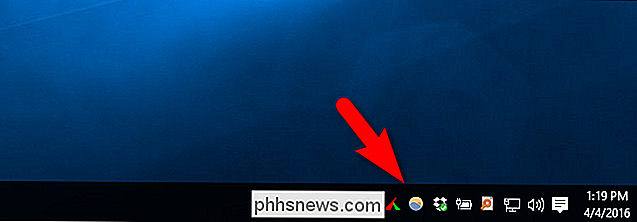
I högerklick-kontextmenyn väljer du "Extra ...".
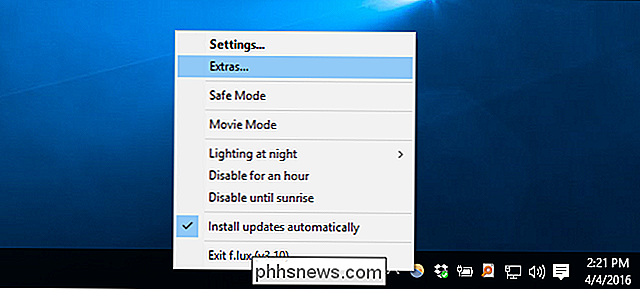
I menyn f.lux finns två Philips- relaterade poster. En är märkt "Control Philips Hue lights" och är relevant för våra intressen. Det finns en annan post märkt "Control Philips ColorKinetics", som är nyfiket, är Philips varumärke av kommersiella färgskiftande LED-system - om du råkar ha ett kommersiellt LED-belysningssystem med flera tusen dollar installerat i ditt hem så är det låset till dig! För resten av oss måste vi kontrollera "Kontroll Philips Hue-lampor".
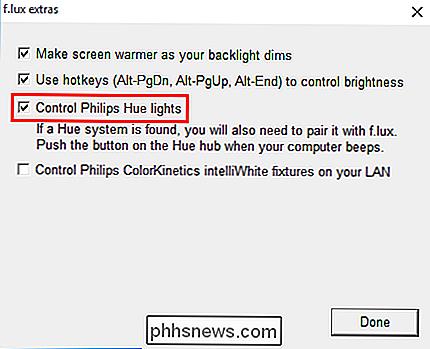
När du markerar den här rutan hörs ett dubbelt ljud ljud. Du behöver nu gå till din Philips Hue-broenhet och trycka fysiskt på synkroniseringsknappen på bron. Vi rekommenderar att du knackar på det några gånger, bara för att det ska vara bra eftersom synkroniseringsprocessen verkar lite knäppt.
Vid denna tidpunkt är f.lux och ditt Hue-system kopplade. När f.lux börjar byta färgtemperaturen på din dataskärm på kvällen matchar färgtemperaturen hos glödlamporna. Vilken färgtemperatur du än har angivit i din inställningsmeny för f.lux är den temperatur som lamporna ska sikta på.
F.lux-systemet pollar ditt Hue-system var 30: e sekund eller så förväntar dig en halv minuters fördröjning från när du
Hiccups, Caveats och Room for Improvement
Det finns några mindre saker som är värda att lyfta fram f.lux / Hue-processen som kommer båda minska din huvudvärk när du ställer upp det och förhoppningsvis uppmuntra f.lux-teamet att ta itu med några av besvären med att länka de två systemen tillsammans.
RELATERAD: Vad är Bias Lighting och varför du ska använda Det
För det första finns det ingen återkoppling att systemlänken har lyckats. Lamporna blinkar inte, det finns ingen pop-bekräftelse på din dator eller något annat. Det enda sättet vi kunde bekräfta huruvida vi hade lyckats koppla de två systemen var att berätta f.lux vi var i Centraleuropa (som utlöste nattsläget och det medföljande glödlampans färgskifte utan att tvinga oss att vänta på det faktiska nattfallet ).
För det andra finns det inget alternativ att välja enskilda glödlampor. Systemet är för tillfället helt eller ingenting. Det betyder att om du har en lampa bakom datorn som en del av en biasbelysning men du har resten av glödlamporna i ditt vardagsrum och sovrum, kommer alla av dem att anta en varmare färgtemperatur vid slutet av dagen.
Nu är f.lux som en fristående produkt rättvis, och vi vill inte att du ska tänka mindre av f.lux bara för att dess integration med smarta glödlampor är i sin linda. Om du gillar idén om att kombinera färgbyte med f.lux, men du säljs inte under de nuvarande begränsningarna (som valet med allt eller inget lampa), kan du alltid skapa en scen för de Philips-lampor du vill synkroniseras med f.lux och sedan antingen manuellt sätt på dem när du använder datorn eller ställa in ett alarm i Hue-appen för att utlösa färgbytet på kvällen.
Med en liten tweaking och den experimentella Hue-integrationen kan du Ta med all din belysning i linje med ditt försök att förvisa blått ljus vid slutet av dagen.

När behöver du uppdatera dina drivrutiner?
Prata med någon teknisk person, läs något forum, och vid något tillfälle kommer du säkert att få veta att uppdatera dina drivrutiner ... men vad gör det betyder verkligen? Och är det nödvändigt att kompulsivt uppdatera dina drivrutiner? Här är vårt tag. Drivrutiner? Vad är drivrutiner? I mycket enkla termer är drivrutiner datorprogram som låter Windows och dina andra applikationer interagera med en hårdvarubutik.

Vad är skillnaden mellan "System Builder" och "Full Version" -versioner av Windows?
Har du någonsin försökt köpa en Windows-licens från Amazon eller Newegg? Om det bara var så enkelt. Du kommer att stöta på billigare systembyggare (OEM) och dyrare Full Version (Retail) -licenser. Men skillnaden är inte direkt uppenbar. System Builder-licenser är tillgängliga för både "core" och Professional-utgåvorna av Windows.



